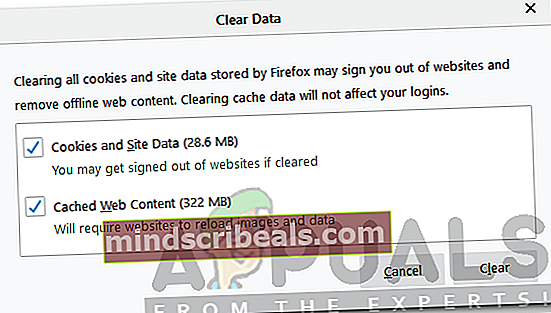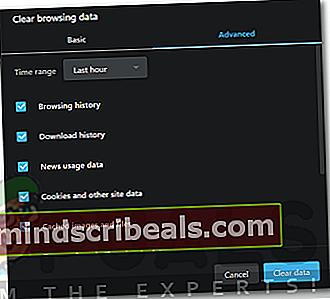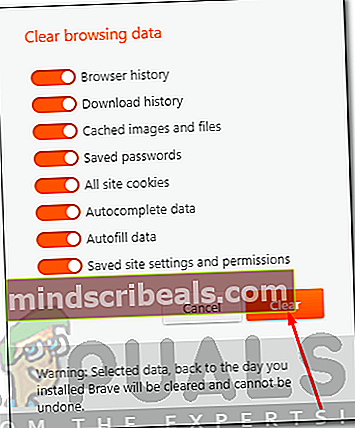Πώς να διορθώσετε "Εντοπίσαμε ένα πρόβλημα με τις ρυθμίσεις cookie";
Η κυριαρχία της Google έναντι των ανταγωνιστών της στην πτυχή της μηχανής αναζήτησης, των ηλεκτρονικών μηνυμάτων και των υπηρεσιών κοινής χρήσης βίντεο συνεχίζεται σε αυτήν τη σύγχρονη εποχή. Το Google, το YouTube, το Gmail προτιμούνται πολύ περισσότερο από τους χρήστες του για τις δυνατότητες, την απλότητα και το ρυθμό του. Ωστόσο, όταν δεν μπορείτε να αποκτήσετε πρόσβαση σε αυτούς τους ιστότοπους στο πρόγραμμα περιήγησής σας, είναι ενοχλητικό. Το λάθος 'Εντοπίσαμε ένα πρόβλημα με τις ρυθμίσεις cookie σαςΕμφανίζεται όταν προσπαθείτε να αποκτήσετε πρόσβαση στο Gmail, στο Google ή στο YouTube.

Το εν λόγω σφάλμα δεν περιορίζεται μόνο σε ένα πρόγραμμα περιήγησης, αλλά μάλλον μπορεί να εμφανιστεί σε διαφορετικά προγράμματα περιήγησης όπως το Opera, το Firefox και το Brave. Όπως υποδηλώνει το μήνυμα σφάλματος, αυτό το σφάλμα προκαλείται από τις ρυθμίσεις cookie του προγράμματος περιήγησής σας. Ωστόσο, θα καλύψουμε το εν λόγω μήνυμα σφάλματος σε αυτό το άρθρο και στη συνέχεια θα σας καθοδηγήσουμε σχετικά με τον τρόπο επίλυσης του προβλήματος με ευκολία. Ας ξεκινήσουμε λοιπόν.
Τι προκαλεί το μήνυμα σφάλματος "Εντοπίσαμε ένα πρόβλημα με τις ρυθμίσεις cookie";
Όπως αναφέραμε παραπάνω, το μήνυμα σφάλματος εμφανίζεται όταν προσπαθείτε να αποκτήσετε πρόσβαση στο YouTube, το Google ή το Gmail. Η αιτία του μηνύματος σφάλματος είναι αρκετά απλή και αναφέρεται στο μήνυμα σφάλματος. Το πρόβλημα προκύπτει όταν τα cookie σας είναι κατεστραμμένα ή όταν πραγματοποιείται κάποια ενέργεια κατά των cookie του προγράμματος περιήγησής σας από το πρόγραμμα περιήγησης που καθορίζεται στις ρυθμίσεις. Επομένως, για να επιλύσετε το πρόβλημα, θα πρέπει να καταργήσετε με μη αυτόματο τρόπο όλα τα cookie και, στη συνέχεια, να δοκιμάσετε να αποκτήσετε πρόσβαση στον ιστότοπο.
Αφαίρεση όλων των Cookies
Τώρα, για να διορθώσετε το πρόβλημα, όπως έχουμε αναφέρει προηγουμένως, θα πρέπει να διαγράψετε όλα τα cookie. Αυτή η λύση λειτούργησε για πολλούς χρήστες και ελπίζουμε ότι θα επιλύσει και το πρόβλημά σας. Δείτε πώς μπορείτε να το κάνετε:
Mozilla Firefox:
- Ανοίγω Mozilla Firefox.
- Στην επάνω δεξιά γωνία, κάντε κλικ στο Περισσότερο κουμπί και στη συνέχεια κάντε κλικ στο Επιλογές.
- Μεταβείτε στο Απόρρητο και ασφάλεια Ενότητα.
- Κάντε κύλιση προς τα κάτω μέχρι να δείτε Cookies και δεδομένα ιστότοπου.
- Κάντε κλικ στο Καθαρισμός δεδομένων.
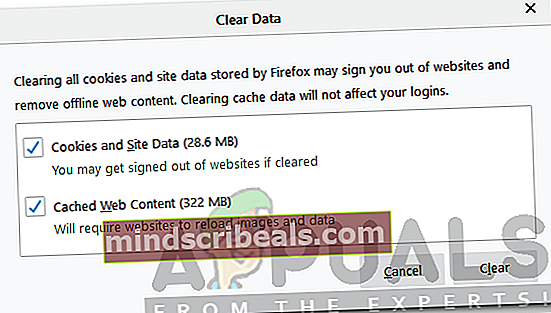
- Βεβαιωθείτε ότι έχετε επιλέξει και τις δύο επιλογές και κάντε κλικ Σαφή.
- Δοκιμάστε να αποκτήσετε ξανά πρόσβαση στους ιστότοπους.
ΛΥΡΙΚΗ ΣΚΗΝΗ:
- Ανοίγω ΛΥΡΙΚΗ ΣΚΗΝΗ.
- Παω σε Ρυθμίσεις.
- Παω σε Για προχωρημένους> Απόρρητο και ασφάλεια.
- Τώρα, κάτω Μυστικότητακαι Ασφάλεια, εντοπίστε Εκκαθάριση δεδομένων περιήγησης και κάντε κλικ σε αυτό.
- Συγουρεύομαι Cookies και άλλα δεδομένα ιστότοπου είναι επιλεγμένο.
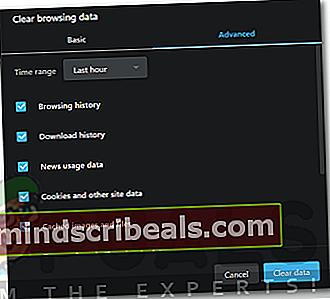
- Για το Εύρος χρόνου, επιλέξτε Συνεχώς.
- Τέλος, κάντε κλικ στο Σαφήδεδομένα.
- Δείτε αν το πρόβλημα παραμένει.
Σημείωση: Εάν χρησιμοποιείτε το Opera, ελέγξτε από προεπιλογή την επιλογή Εκκαθάριση cookie. Εάν αντιμετωπίσετε ξανά το πρόβλημα, μπορείτε να δοκιμάσετε να αλλάξετε αυτήν την τιμή και στη συνέχεια να δοκιμάσετε τα παραπάνω βήματα. Αυτό θα διορθώσει το πρόβλημα.
Γενναίος:
- Ανοίγω Γενναίος και κάντε κλικ στο Μενού κουμπί.
- Επιλέγω Ρυθμίσεις από την αναπτυσσόμενη λίστα.
- μεταβείτε στο Ασφάλεια τμήμα στην αριστερή πλευρά.
- Κάντε κλικ στο Εκκαθάριση δεδομένων περιήγησης τώρα.
- Συγουρεύομαι Ιστορικό προγράμματος περιήγησης, Όλα τα cookie του ιστότοπου και Αποθηκευμένες ρυθμίσεις και δικαιώματα ιστότοπου επιλέγονται. (Μπορείτε να σημειώσετε κάθε κουτί επίσης για να είστε στην ασφαλέστερη πλευρά)
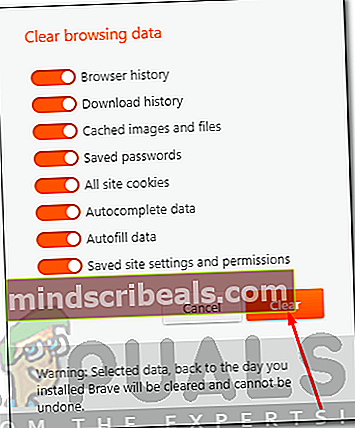
- Κάντε κλικ Σαφή.
- Μόλις τελειώσετε, ελέγξτε εάν το πρόβλημα παραμένει.